人は考えることを止めてしまうと、かつての楽しかった記憶をも忘れてしまう。そんなことを思い出させてくれたサムネイル設定消失事件。
WordPressのバージョンアップは命懸け。
更新すると大抵は何かしらの不具合が出ることも多く、旧バージョンにダウングレードする際にうっかり変なところをいじってしまうと、全てが吹っ飛んでしまう可能性まである危険な作業です。
そして今回も不具合が出ました。しかも今回の不具合は自力だけで解決するのは不可能なのではないかと思えるような、訳がわからない不具合。
しかし、無事に解決したのです!ということで、今回も復活までの覚え書きです。
サムネイル設定が表示されなくなった
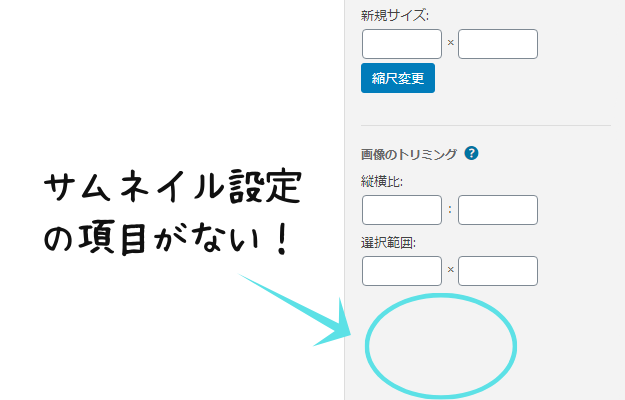
私は記事を投稿する際、サムネイル(アイキャッチ)画像をトリミングし、その画像をトップページの記事一覧に表示させるようにしています。
トリミングは「メディアライブラリ → 添付ファイル詳細 → 画像の編集」と進んでいった画面で行い、トリミングした画像は画面右下の「サムネイル設定」で保存しているのですが、ある時を境にこのサムネイル設定という項目が消えてしまったのです。
具体的にはWordPress5.3以降でこの現象が発生するようになり、それ以前のバージョンではこの項目は正常に表示されていました。というか、Ver.5.2以前にアップロードした画像に関しては表示されていて、Ver.5.3以降にアップロードした画像に関しては表示されなくなっていたのです。
そこで私の場合、サムネイル画像が用意できなければ新しい記事を投稿できないため、不具合が発生するVer.5.3では更新は見送り、次のバージョンアップでこの不具合が改善することを期待。WordPress5.4.1の配信と共に再びアップグレードを試みたのですが……やはりダメ!
WordPress5.4でもサムネイル設定という項目が表示されていないのです!
このままの状態が続けば、私はこの「サムネイル設定」のせいで今後も新しいバージョンへのアップグレードが一切できなくなってしまう……。
しかし、流石にそれはまずいと感じた私は、一度5.2に落としたWordPressを再び5.4に上げ、原因の調査を開始したのです。
プロに依頼するべきか否か
プラグイン全停止、テーマを子テーマから親テーマに変更。
不具合が起きた場合はこれをやっておけば大体のことは解決の糸口が掴めたりもするのですが、「サムネイル設定」はそれでも表示されません。
そこで私はというと、実はこの時、思考が停止していたというか呆けていました。
ここ最近は運よく致命的なエラーに遭遇することもなく、サイトデザインのカスタマイズもほぼ落ち着いてきていたことから、コードをいじったり、新しく何かを実装してみようなど、コード関係については「考える」ことをやめてしまっていたのです。
プラグインによる干渉でもなく、テーマに書いたコードが邪魔をしているわけでもないというのであれば、これはもう自分の手に負えるような問題ではないのではないか。
これまで幾多のトラブルを全て自力(というかトラブルの解決方法をブログなどで公開して下さった方々のおかげ)で解決してきた私は、今回ばかりは専門家に依頼しようかと、この時考えていました。
しかし、こんなにも簡単に諦めてしまえば、膨大な時間を費やしてまで極力人に頼らず、自力で問題を解決することにこだわってきた今までが、一体何だったのかわからなくなってしまうような気がする。そして依頼するにしても、何もできない待つだけの時間のモヤモヤが続くうちは食事も睡眠もとる気になれそうになかったのです。
であれば、やはり自力で解決すべきだろう。呆けた眠りから覚めた私はついに重い腰を上げ、原因の究明に乗り出すことにしたのです。
原因は一体何なのか
Ver.5.2でできていることがVer.5.3以降はできないとなると、まず考えられるのが「サムネイル設定項目の廃止」でした。
私としてはそれは非常に困るのですが、可能性としてはこれが一番高そうでもあったので、まずはここを調べていくことにし、表示されているサムネイル設定のソースコードを確認してみると以下の通り。
<div class="imgedit-group imgedit-applyto">これにより、上記の記述から始まるコードがサムネイル設定画面を表示させていることが判明したので、このコードをそのまま検索にかけてみます。
すると、「image-edit.php」というソースコードに辿り着くことができたので、このファイルの中からさらに該当する部分を探してみると、
<?php if ( $thumb && $sub_sizes )
$thumb_img = wp_constrain_dimensions( $thumb['width'], $thumb['height'], 160, 120 );
?>要するに「サムネイル画像があれば160×120サイズで取得します」のようなことが書かれたソースコードを発見!
後は新しいバージョンの「image-edit.php」というファイルの中にこの記述があるかないかでサムネイル設定項目の存続or廃止がわかるので、続いてレンタルサーバーのFTPから探してみると、
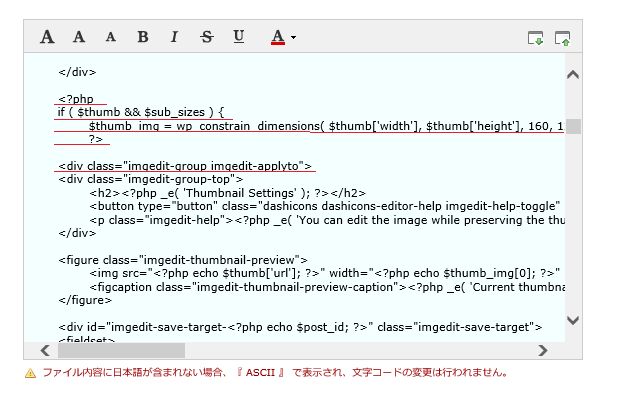
「wp-admin → includes → image-edit.php」と進んでいくことで新しいバージョンの該当ファイルを発見。そしてそこには、サムネイル設定の項目を表示させるコードが記述されていたのです!
新しいバージョンでも以前にアップロードした画像に関してはサムネイル設定が使用できたことを考えれば、これは当然と言えば当然のことかもしれません。ただ、サムネイル設定という項目は新バージョンでも生きていることが判明したので、これで原因が大きく絞れたことになります。
問題は画像のアップロードにあり
サムネイル設定の項目が生きているのであれば、問題の原因はもはや画像のアップロードに関係しているとしか思えなかったため、そのままFTPで画像フォルダを調べてみます。
すると、アップロードされている画像の個数が、サムネイル設定の項目が表示されている物よりも、表示されていない物の方が少なくなっていることが判明。
それはつまり、画像をアップロードする際にサムネイル設定に表示させる画像がアップロードできていないのが原因なのではないかと思われたため、私は最も初歩的な設定であるWordPressの「メディア設定」画面に移動。
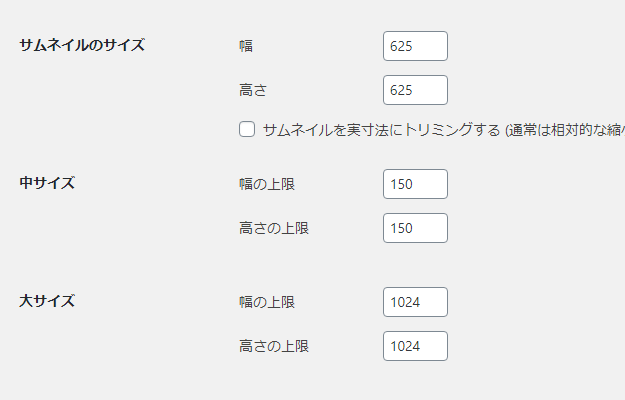
まずは先ほどの「160×120」というサイズが気になったため、中サイズに設定している「150×150」が足りていないのかと思い、ここを160以上になるようにいじってみます。
しかしこれはダメ。
続いてサムネイルのサイズは普段から高さをトリミングしているため、高さの方をいじってみます。すると……
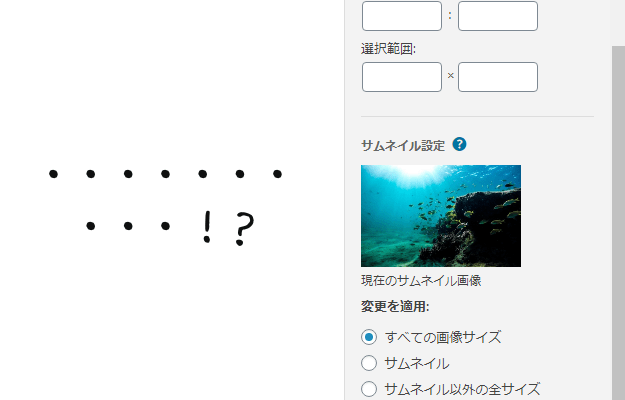

……お?
サムネイル設定の項目が出ているではないか……!
それからこの設定を少しいじってみると、なんと、今回のサムネイル設定の項目がなくなってしまった原因は、メディア設定画面でサムネイルのサイズ設定が、アップロードした画像よりも大きく設定されていたことが原因だったと判明したのです。
たったこれだけのこと……。ただ、この数値はずっといじっていなかったため、それならばなぜVer.5.2ではできたのにVer.5.3以降になって突然できなくなったのかが謎だったのですが、一応解決はしたので良しとしようということで、今回の事件も再び自力で解決することができたのです。
これでようやく落ち着いて食事と睡眠がとれそうだ……。
今回のまとめ
・自力で問題を解決できた時の喜びは計り知れないものがある
・人は考えることを止めてはいけない
WordPressでブログを運営していると本当に多くの問題に直面しますが、自力で問題を解決できた時の喜びはひとしおであると共に、とてもいい勉強にもなります。
一つ一つ問題を絞り込んでいけば解決の目処も立ってくると思うので、まずは怪しいと思ったところからつぶしていくと、案外あっけなく問題は解決したりするかもしれません。
また、私は今回の究明で、新しいことに挑戦する大切さ、そして挑戦することの楽しさを思い出せたような気がします。
人は呆けて思考が停止してしまうと、以前は見えていた楽しさまでも見失ってしまうのかもしれません。やはり人は何かを考え続けなければならない、考えることを止めてはいけないのだと、改めて実感させられる出来事でした。



コメント(確認後に反映/少々お時間をいただきます)